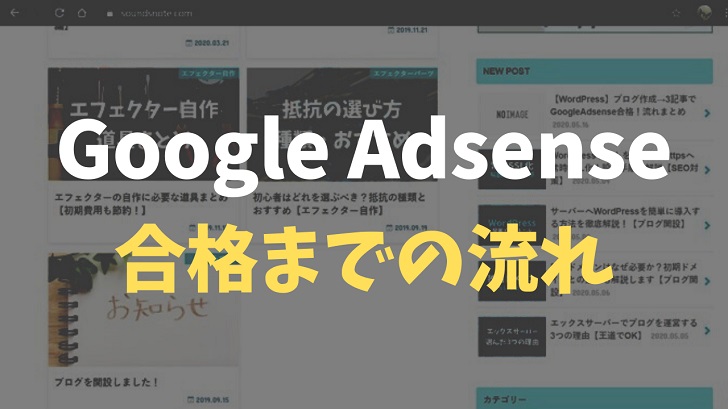どうもToKeです。
多くのサイトで「グーグルアドセンスに合格するにはかなり時間と労力がいる…」「最低10記事は書く…」というような内容の記事が見受けられる昨今。
これらを見た人はグーグルアドセンス合格への道のりは険しいと感じてしまい、一歩を踏み出せていないのではないでしょうか。
しかし実際は、ルールに従ってサイトを作ればすぐに合格できます。この「ルール」というのがミソです。
自分の場合、たった3記事(挨拶みたいな記事含む)で合格することができています。
この経験談を元に「WordPressサイトのGoogleAdsense合格までの流れ」を下記に記していきたいと思います。
「これからWordPressでサイトやブログを作りたい!」「どうやったらグーグルアドセンスに合格できるの?」と悩んでいる方々の参考になれば幸いです。
自分の備忘録としても活用できそう…!
このページは総集編にする予定です。関連記事ができたら随時追加していくので、順番に確認しながらアドセンス合格の道のりを辿ってくださいね。
Step1. サーバー契約・独自ドメイン取得
WordPressサイトを作る最初のステップとして、有料サーバーの契約から始めましょう。
1-1. エックスサーバーで契約。独自ドメインの紐付け
本ブログはエックスサーバー![]() と契約しました。エックスサーバーをお勧めする理由や契約の流れについてはこちら↓
と契約しました。エックスサーバーをお勧めする理由や契約の流れについてはこちら↓
本ブログの独自ドメインはエックスサーバーのキャンペーンを利用して無料で運用しています。エックスサーバーへのドメイン紐づけ方法はこちら↓
1-2. 常時SSL化(301リダイレクト)
常時SSL化はこの段階で設定しておきましょう。WordPressサイトの全ページをhttp→httpsへリダイレクトするように常時SSL化しておくことで、サイトの安全性と信頼性が保たれます。
Step2. WordPressのインストール
ドメインにWordPressをインストールする際は、サーバーの簡単インストール機能を使うとすぐ終わります。解説はこちらから↓
Step3. 有料テーマ購入
当ブログでは「STORK」を購入して利用しています。
自分はコストで色々悩みましたが、公式サイトにあるデモサイトに感動し初心者でも簡単にカスタマイズができるということでSTORKに決めました!
最新版のWordPressテーマ「STORK19」![]() はサイト表示スピードが向上していたり、スマホ向け表示が得意になっているのでぜひ検討してみてください。
はサイト表示スピードが向上していたり、スマホ向け表示が得意になっているのでぜひ検討してみてください。
Step4. WordPressへプラグインのインストール
サイト作成の初期に最低限必要なプラグインは下記の通りです。
- All in One SEO Pack :SEO最適化に必須
- AddQuicktag :エディター(記事編集機能)に便利なボタン追加
- Akismet Anti-Spam :スパム対策に必須
- Contact Form 7 :お問い合わせフォーム作成
- Google XML Sitemaps :xml形式のサイトマップ作成に必須
ちなみに他のサイトでは様々なプラグインが紹介されていますが、初めは上記のプラグインだけで十分です。
プラグインの数が多くなればなるほどサイト表示が遅くなったりWordPressと互換性の問題が出る可能性があるため、プラグインは必要最低限の数に抑えるように意識しています。
Step5. 各種サイト登録
All in One SEO Packの設定でこれらサイトと連携させます。
(登録方法に関する記事は作成中です。)
ブログで収益化するためにはGoogleAdsenseとアフィリエイトを併用すべきです。これら3つのサイトには早めに登録しておきましょう!
アフィリエイトはGoogleAdsenseの審査にも引っかからないので、最初に書く記事にアフィリエイトの広告を掲示していても問題ありません。
(収益化に関する記事は作成中です。)
Step6. 固定ページ作成
- 運営者情報
- プライバシーポリシー
- お問い合わせフォーム
Google Adsenseを合格するにはこれら固定ページの作成は必須です。
どうしても受からないという人はこれらを作成していない可能性があるのでチェックしてみてください。
(それぞれのページ作成方法の記事は作成中です。)
Step7. サイトロゴ・サイトのメインカラーを決定
7-1. サイトロゴ作成
サイトロゴについては、下記サイトにて作成しました。
初心者でも簡単に作成でき、おしゃれな素材が揃っているところがいいですね。
7-2. サイトの配色を決定
当ブログのメインカラーは下記サイトを参考に決めました。
色の配色でブログの雰囲気はガラッと変わるため、ぜひ参考にしてみてください。
Step8. 2~3記事を投稿
最初は一つのカテゴリーに絞って記事を2~3つ投稿しましょう。
あるカテゴリーに特化することで、「このブログは今後このカテゴリーで記事が増えていくんだな」と理解してもらいやすくなると思います。
自分の場合、自作エフェクターのノウハウに関する記事を2つ書きました。
Step9. Google Adsenseへ申請
Google Adsenseへの申し込みはこちらを参考に。